Icaros — программа для показа эскизов видео, фото и аудио в проводнике Windows
![]() Среди распространенных проблем пользователей — отсутствие миниатюр для файлов в Проводнике Windows. Иногда причина в настройках или сбое (Что делать, если не показываются миниатюры Windows 10), иногда в том, что Windows не поддерживает создание миниатюр (эскизов) для некоторых типов файлов без сторонних программ.
Среди распространенных проблем пользователей — отсутствие миниатюр для файлов в Проводнике Windows. Иногда причина в настройках или сбое (Что делать, если не показываются миниатюры Windows 10), иногда в том, что Windows не поддерживает создание миниатюр (эскизов) для некоторых типов файлов без сторонних программ.
Icaros (или Icaros Shell Extensions) — бесплатная утилита для Windows 11 и Windows 10, которая позволяет включить показ миниатюр для наиболее популярных типов файлов видео, фото, аудио (в некоторых случаях и других, например — электронных книг) и решить две упомянутые выше проблемы. В этом кратком обзоре о возможностях и использовании программы.
Использование утилиты Icaros
Официальная страница разработчика, где можно скачать Icaros — https://shark007.net/tools.html. После нажатия по названию программы на главной странице сайта вы перейдете на страницу с возможностью загрузки последней актуальной версии, не даю конкретную ссылку на эту страницу, потому что по мере обновления Icaros, она меняется.
Установка не должна вызвать сложностей (доступна и portable версия), лишь обращу внимание, что в процессе установки будет выбор, какие из компонентов устанавливать: Icaros Shell Extensions (x64) и Icaros Shell Extensions (x86). Установка x86 (32-бит) в 64-бит системе не требуется. А в последнем окне программы установки оставьте отмеченным пункт для запуска Icaros Config, чтобы сразу перейти к настройкам программы.
После первого запуска программы и выбора языка (русский язык интерфейса в наличии) вы увидите краткую справку по доступным действиям, как на скриншоте ниже:
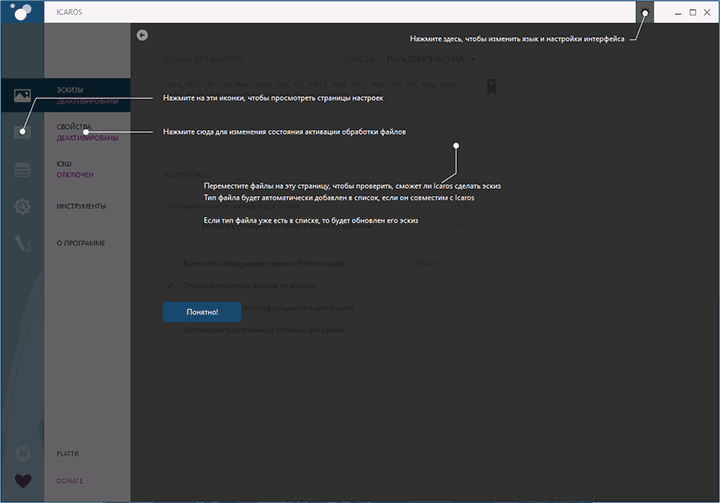
Прошу обратить внимание на примечание, касающееся пунктов слева, поскольку при использовании оно не очень интуитивно: при нажатии на значок происходит переключение на соответствующую страницу параметров Icaros, а при нажатии на подпись — активация или деактивация этой группы параметров.
Включение и настройка функций показа миниатюр в Icaros, дополнительные возможности
- На вкладке «Эскизы» можно указать для каких типов файлов требуется генерировать эскизы (миниатюры). Проще всего это сделать, перетащив соответствующий файл на окно: программа сама проверит возможность создания эскизов для этого типа файлов и добавит его в список, если такая возможность есть. Ниже на этой же вкладке вы найдете настройки генерации эскизов.

- Для активации функции создания эскизов нажмите по надписи «Эскизы» слева. Отображение эскизов заработает сразу, как вы обновите содержимое папки в проводнике. На изображении ниже — одно расположение в проводнике с отключенными (слева) и с включенными (справа) в Icaros эскизами.

- Вкладка «Свойства» позволяет включить отображение свойств файлов (на вкладке «Подробности») для тех типов файлов, свойства для которых по умолчанию могут не отображаться.

- Результат включения опции «Свойства» в Icaros представлен на скриншоте ниже (слева опция отключена, справа — включена).

- Кэш — включение опции позволяет хранить эскизы не в кэше Windows (который, к примеру, может автоматически очищаться программами для очистки места на диске), а в собственном кэше Icaros. Для включения функции необходимо указать, миниатюры для файлов в каких папках будут помещаться во внутренний кэш программы.
- Вкладка «Инструменты» позволяет очистить кэш эскизов Windows, сбросить параметры обработки миниатюр и свойств файлов, перезапустить проводник. Функции могут быть полезными, когда требуется восстановить работу системных средств отображения миниатюр.

- Нажав по значку шестерёнки в заголовке окна Icaros, вы откроете настройки интерфейса программы, где сможете настроить оформление по своему вкусу.
Итог: могу рекомендовать утилиту к использованию, особенно в случаях, когда другими методами добиться отображения эскизов для нужных типов файлов не удается.

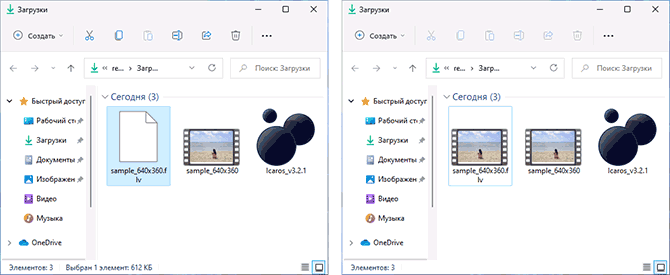
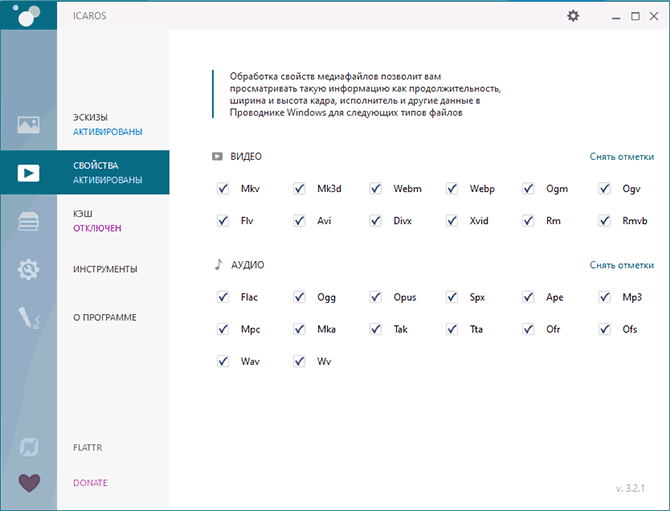

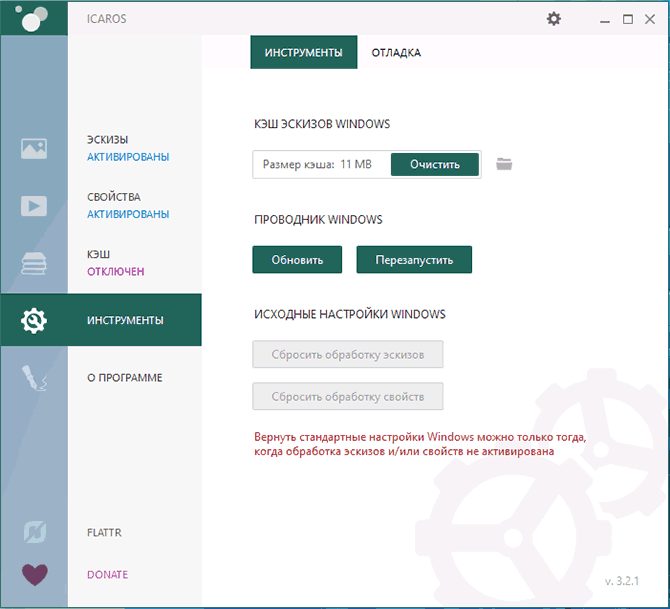
Владимир
К сожалению, мне не помогло.
У моего монитора большое разрешение экрана 3840х2160.
и я хочу настроить в windows 10 отображение значков папок и файлов в категории «огромные значки», НО значки не делаются огромными, они так и остаются просто «крупные», но не огромные.
в 3 раза увеличивается только сама ячейка, в которой расположен значок, окружённый пустыми полями этой ячейки. (т.е. на экране, вместо 9-ти столбцов с иконками, в категории «крупн зн», после перехода в категорию «огромн зн» — остаются 3 столбца таких-же по р-ру иконок, окружённых пустыми полями.
ниже выдержка из обращения девочки, у которой такая же проблема.
Вид — огромные значки это выглядит почти так же, как вид — крупные значки. т.е. у меня на самом большом режиме для значков, значки уже больше не увеличиваются, сами иконки значков размером с крупные значки, просто увеличивается расстояние между иконками, но не сами иконки папок и файлов. На экране с обычным разрешением, огромные значки увеличивались. Как мне сделать огромные значки при большом разрешении экрана?
Ответить
Dmitry
Здравствуйте!
У меня у самого такое разрешение монитора и… в общем-то «огромные» значки работают.
Но есть здесь один нюанс: они работают для тех файлов, которые в своих ресурсах содержат эти огромные значки.
К примеру, стандартные программы Windows 11/10 как правило имеют значки высокого разрешения (папки — точно имеют), а многие сторонние — нет (тогда отображается как вы написали — просто крупные в большем квадрате).
Если у вас с любыми значками так, то странно, но вопрос: а никак не переназначали значки со стандартных на какие-то альтернативные?
Ответить
Владимир
Здравствуйте! и спасибо за реакцию.
у меня ВСЕ, без исключения файлы позиционируются одинаково!
я ничего не переназначал.
10 винду переустанавливаю в 3-й раз, и прикол в том, что на ранее стоящих корпоративной, с этим -же монитором, но древним «железом» и домашней версиях, с новым — было всё океюшки, а на вновь установленной ПРО-версии — ни в какую! (причём из-за этого бага, пробовал менять 3, разной давности, версии (сборки) ПРО!
ни чего не меняется, а время на поиск решения этой проблемы трачу больше, чем на переустановку
Ответить
Dmitry
У меня нет объяснения для ситуации. Вот, прямо сейчас сижу на 10 Pro с монитором 4K, и всё работает как я описывал — для большинства значков именно «огромные», для некоторой части — стандартные в больших квадратах.
Ой… на 11 Pro я уже сижу)) но в 10 Pro точно так же было))
Ответить
Iren
Спасибо большое за ваши уроки.Пользуюсь вашим сайтом давно.Очень помогаете. Восстановить значки удалось только с программой Icaros. т.к. ни один метод мой комп кушать не хотел. Ещё раз благодарю.
Ответить
Dmitry
Спасибо за отзыв!
Ответить
Алина
Здравствуйте, скажите пожалуйста, поможет ли эта программа отображать превью в проводнике ai, eps, psd?
Ответить
Dmitry
Здравствуйте, не могу ответить. На официальном сайте по этим форматам у них нет информации (хотя они указывают «и другие»). То есть можно проверить, но я бы не рассчитывал особо.
Ответить
Stas
А существует-ли какая более простая альтернатива этой программе? Чтобы одну кнопочку нажать и все. Есть еще программа Media Preview, но уже устарела.
Ответить